Domande semplici: cos'è la modalità vivavoce in Windows 8.1?
Se hai utilizzato Windows 8.1 o almeno hai letto a riguardo, potresti aver riscontrato una funzionalità denominata Modalità vivavoce(Hands-Free Mode) . Come suggerisce il nome, si tratta di utilizzare il dispositivo Windows 8.1 senza le mani. Ma come funziona? Va bene? Scopriamolo da questa guida.
Che cos'è la modalità(Mode) vivavoce in Windows 8.1 ?
Questa funzione è progettata per tablet o dispositivi ibridi dotati di touch screen e fotocamera. La modalità vivavoce(Hands-Free Mode) utilizza la fotocamera del dispositivo Windows 8.1 per monitorare i movimenti della mano ed eseguire la navigazione di base all'interno delle app di Windows 8.1 che forniscono supporto per questa funzionalità. Con la modalità vivavoce(Hands-Free Mode) puoi navigare avanti e indietro all'interno delle app di Windows 8.1(Windows 8.1) senza toccare lo schermo del tuo dispositivo. Questo può essere molto utile in diversi scenari.
Come utilizzare la modalità(Mode) vivavoce in Windows 8.1
Al momento della pubblicazione di questo articolo, la modalità vivavoce(Hands-Free Mode) era disponibile solo nell'app Cibo e bevande(Food & Drink) , in Windows 8.1.
Avvia l' app e sfoglia(app and browse) le ricette disponibili. Quando trovi una ricetta testuale(text recipe) interessante, aprila. Viene visualizzata la ricetta così come il menu contestuale in basso. Se il menu non viene visualizzato, scorrere verso l'alto.
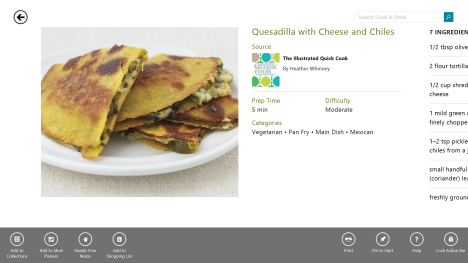
Nel menu contestuale in basso, tocca o fai clic (click or tap) su Modalità vivavoce(Hands-Free Mode) .
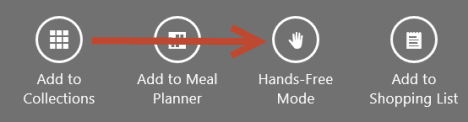
Se non hai mai utilizzato questa funzione in precedenza, ti viene chiesto se Bing Food & Drink può utilizzare la tua webcam. È necessario fare clic o toccare Consenti(Allow) , altrimenti la modalità vivavoce(Hands-Free Mode) non funzionerà.

Quindi, ti viene mostrato un tutorial su come funziona la modalità vivavoce(Hands-Free Mode) . Prenditi un momento per vederlo.
Quando utilizzi la modalità vivavoce(Hands-Free Mode) sul tuo dispositivo, consideralo come un libro aperto da qualche parte nel mezzo.
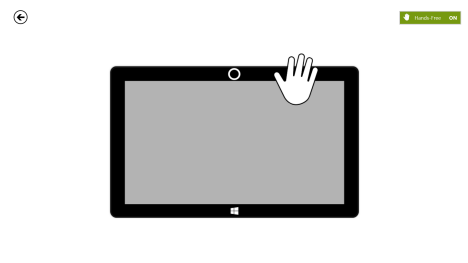
Per passare alla pagina successiva, prendi la mano destra, prendi la pagina corrente e spostala a sinistra. Pertanto, per passare alla pagina successiva, devi far scorrere la mano destra davanti alla fotocamera, da destra a sinistra.

Per passare alla pagina precedente, prendi la mano sinistra, prendi la pagina corrente e spostala a destra. Il gesto per tornare indietro prevede questo stesso movimento davanti alla telecamera.
Per confermare di averlo ottenuto, sposta la mano destra dal lato destro a sinistra, davanti alla fotocamera, come mostrato dal tutorial. Quindi, la ricetta che hai selezionato viene aperta.
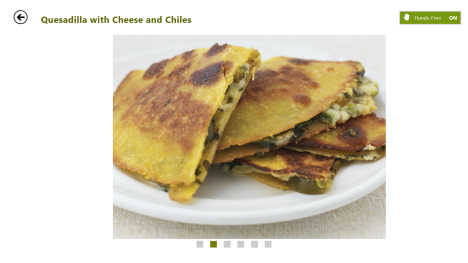
Quando sei pronto per passare alla pagina successiva, esegui il gesto appropriato.

Come puoi vedere, puoi navigare facilmente tra le ricette senza sporcare lo schermo(screen dirty) , mentre cucini.
Come attivare o disattivare la modalità vivavoce(Mode)
Se non desideri più utilizzare la modalità vivavoce(Hands-Free Mode) , fai clic o tocca il pulsante vivavoce attivato(Hands-Free ON) in alto a destra dello schermo.
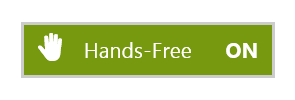
Per riattivarlo, fai clic o tocca il pulsante Spegnimento vivavoce(Hands-Free OFF) .

Un altro modo per disattivarlo è aprire la ricetta che vuoi vedere e visualizzarla senza abilitare la modalità vivavoce(Hands-Free Mode) .
Come attivare il tutorial a mani libere(Hands-Free Tutorial)
Quando avvii la modalità vivavoce(Hands-Free Mode) per la prima volta, viene mostrato un tutorial su come utilizzarla. Quando lo usi una seconda volta, il tutorial è disabilitato perché l' app Food & Drink presuppone che tu sappia come usarlo.
Se vuoi attivare il tutorial e vederlo di nuovo, puoi farlo. Con l' app Food & Drink aperta, apri i ciondoli. Vai su Impostazioni(Settings) e poi su Opzioni(Options) .
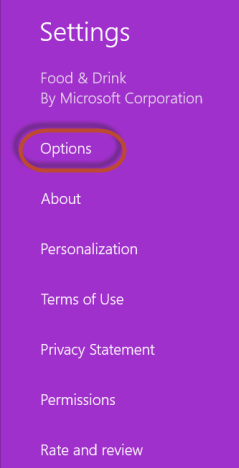
Nel riquadro Opzioni(Options) , cerca l'opzione denominata "Mostra tutorial in vivavoce"("Show Hands-Free tutorial") . Impostalo su ON .

Il tutorial verrà visualizzato la prossima volta che utilizzerai la modalità vivavoce(Hands-Free Mode) .
I limiti(Limitations) della modalità vivavoce(Hands-Free Mode)
Questa funzione è piuttosto sperimentale a questo punto e non funziona molto bene. Durante l'utilizzo, ho riscontrato le seguenti limitazioni:
- Se hai un PC desktop, questa funzione non funzionerà anche se hai una webcam(web camera) . Sul mio PC ho una Microsoft Lifecam e non importa. La modalità vivavoce(Hands-Free Mode) si rifiuta di attivarsi.
- Mentre i gesti per andare avanti funzionano generalmente bene, le cose si complicano quando vuoi tornare indietro. La modalità vivavoce(Hands-Free Mode) ha avuto difficoltà a registrare i miei gesti per tornare indietro.
- Questa funzione funziona solo con le app che ne forniscono il supporto. Finora è stato implementato da Microsoft solo nella loro app Food & Drink . Non ho sentito parlare di sviluppatori di terze parti che forniscono app che supportano questa funzione.
Se hai riscontrato altre limitazioni quando lavori con questa funzione, non esitare a condividerle utilizzando il modulo commenti qui sotto.
Conclusione
Come puoi vedere da questa guida, la Modalità vivavoce(Hands-Free Mode) è un esperimento interessante che, per ora, può tornare utile durante la cottura. Tuttavia, questa funzionalità può essere utilizzata per tutti i tipi di app con diversi scenari di utilizzo. Spero che più app forniranno supporto per questo e che Microsoft dedicherà del tempo a migliorare il modo in cui funziona.
Durante l'utilizzo, non ho potuto fare a meno di pensare a quanto mi piacerebbe vedere la prossima generazione di tablet Surface con (Surface)tecnologia simile a Kinect(Kinect-like technology) che può essere utilizzata in un modo più preciso rispetto alla modalità vivavoce(Hands-Free Mode) e per molto di più della semplice navigazione avanti e indietro all'interno delle app. Cosa ne pensi? Non sarebbe fantastico?
Related posts
Come avviare e configurare l'Assistente vocale tramite le impostazioni del PC in Windows 8.1
La guida completa per aggiungere tutto alla schermata iniziale di Windows 8.1
35 scorciatoie da tastiera che aumentano la tua produttività in Windows 8.1
Come utilizzare l'Assistente vocale su PC desktop Windows 8.1
God Mode in Windows 11 vs. Windows 10 vs. Windows 7
Come utilizzare la barra delle applicazioni in Windows 7 e Windows 8.1
Come utilizzare le notifiche Action Center Windows 10
Come aprire WordPad in Windows (9 modi)
Come personalizzare o disabilitare la ricerca con Bing in Windows 8.1
7 modi per minimizzare e massimizzare le app in Windows 10
Come selezionare o evidenziare il testo in Windows
Come eseguire un Windows app or program con un keyboard shortcut
Quick Access Toolbar in Windows 10: tutto ciò che devi sapere
Come uscire da Safe Mode in Windows
Scarica il collegamento sul desktop alle impostazioni/impostazioni del PC per Windows 8.1 e Windows 10
Come creare la tua Jump List personalizzata in Windows 7 e Windows 8.1
Come selezionare più file su Windows
Come avviare Microsoft Edge in Windows 10 (12 modi)
Come screenshot su Windows (8 modi)
Come aprire File Explorer and Windows Explorer: 12 modi
